
要导出WhatsApp聊天记录,打开聊天,点击右上角的三个点菜单,选择“更多”>“导出聊天”。选择是否包含媒体文件后,您可以选择通过电子邮件、文件管理器等方式导出聊天记录。导出的记录会保存为文本文件(.txt),并根据您的选择,媒体文件会作为附件一起导出。
使用WhatsApp自带的聊天备份功能
如何通过WhatsApp备份聊天记录到Google Drive或iCloud?
- 备份到Google Drive(Android设备)
- 打开WhatsApp,点击右上角的三个点,进入“设置”>“聊天”>“聊天备份”。
- 在“聊天备份”页面,点击“备份到Google Drive”,选择备份频率(每日、每周、每月或仅手动备份)。
- 确保已登录Google账户,并连接到Wi-Fi网络以节省数据流量。点击“备份”按钮,开始将聊天记录备份到Google Drive。
- 备份到iCloud(iOS设备)
- 打开WhatsApp,点击右下角的“设置”>“聊天”>“聊天备份”。
- 在“聊天备份”页面,选择“立即备份”按钮,确保您的iCloud备份已启用。
- 点击“备份”后,WhatsApp会将聊天记录备份到iCloud,确保iCloud存储空间足够。
如何恢复WhatsApp备份的聊天记录?
- 恢复Google Drive备份(Android设备)
- 在新设备或重新安装WhatsApp后,打开WhatsApp并登录相同的电话号码。
- 系统会提示您恢复聊天记录,从Google Drive进行恢复,点击“恢复”按钮。
- 确保您的Google账户中有WhatsApp备份,且设备连接到Wi-Fi。
- 恢复iCloud备份(iOS设备)
- 在新设备或重新安装WhatsApp后,使用相同的电话号码登录WhatsApp。
- 系统会提示您恢复聊天记录,选择“恢复聊天记录”按钮并从iCloud恢复。
- 确保您的iCloud备份已启用,并且有足够的iCloud存储空间。
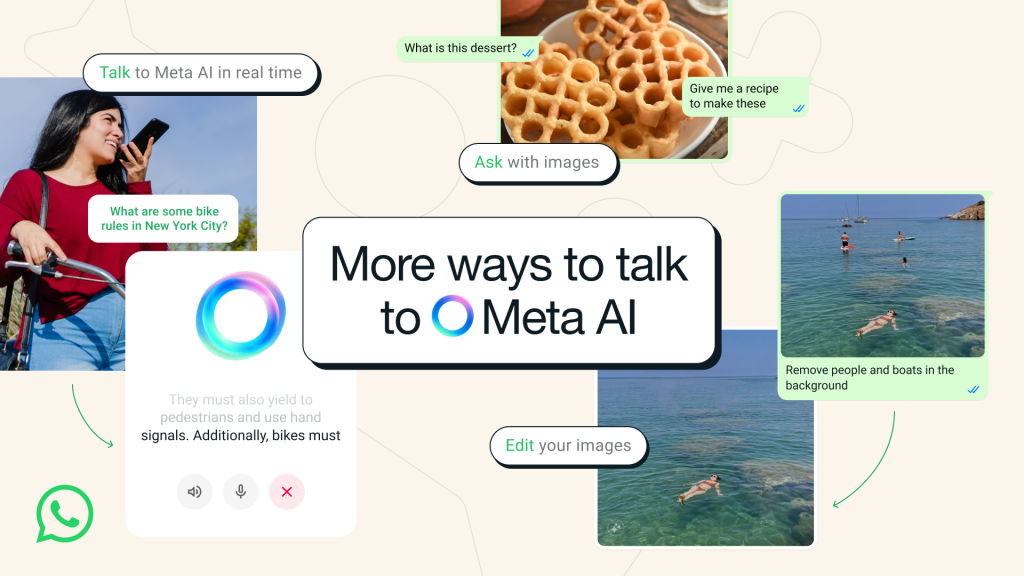
导出聊天记录为文本文件
如何将WhatsApp聊天记录导出为文本文件(.txt)?
- 在Android设备上导出聊天记录
- 打开WhatsApp,选择您要导出的聊天。
- 点击聊天界面右上角的三个点菜单,选择“更多”>“导出聊天”。
- 系统会提示您选择是否包括媒体文件(图片、音频等),选择“不包含媒体”或“包含媒体”。
- 选择将聊天记录导出为文本文件(.txt),然后选择导出方式,如通过电子邮件、Google Drive、或其他文件管理应用来保存。
- 在iOS设备上导出聊天记录
- 打开WhatsApp,进入要导出的聊天。
- 点击聊天顶部的联系人名称,滚动到底部选择“导出聊天”。
- 选择是否包括媒体文件,之后选择导出方式,如通过电子邮件、iCloud或其他存储方式保存聊天记录。
导出聊天记录时可以选择哪些媒体文件?
- 选择包含或不包含媒体文件
- 在导出聊天记录时,WhatsApp会提示您是否包括聊天中的媒体文件。您可以选择:
- 不包含媒体:仅导出文本消息,适合需要轻量级备份的情况。
- 包含媒体:导出聊天记录中的所有图片、视频、语音消息等,方便完整备份聊天内容。
- 在导出聊天记录时,WhatsApp会提示您是否包括聊天中的媒体文件。您可以选择:
- 媒体文件的格式
- 如果选择导出媒体文件,它们将以附件形式与文本文件一起导出。媒体文件通常包括图片(.jpg, .png等)、视频(.mp4等)、语音消息(.opus, .aac等)和文件(.pdf, .docx等)。

使用电子邮件导出聊天记录
如何通过电子邮件发送WhatsApp聊天记录?
- 在Android设备上通过电子邮件发送聊天记录
- 打开WhatsApp,进入您要导出的聊天。
- 点击右上角的三个点菜单,选择“更多”>“导出聊天”。
- 系统会询问是否包含媒体文件,您可以选择“包含媒体”或“不包含媒体”。
- 选择“电子邮件”作为导出方式,WhatsApp会自动将聊天记录附加为.txt文件,并生成一个邮件草稿,您只需填写收件人地址并发送。
- 在iOS设备上通过电子邮件发送聊天记录
- 打开WhatsApp,进入需要导出的聊天。
- 点击聊天顶部的联系人名称,滚动到页面底部,选择“导出聊天”。
- 选择是否包括媒体文件,系统会提示您选择导出方式。
- 选择“邮件”后,WhatsApp会将聊天记录以附件的形式添加到邮件中,您只需填写邮件地址并发送。
如何导出并通过邮件接收WhatsApp聊天记录?
- 导出聊天记录并通过邮件接收
- 在Android或iOS设备中,按上述步骤导出聊天记录并选择电子邮件作为接收方式。
- 导出后,WhatsApp会生成一个包含聊天记录的文本文件(.txt格式),以及您选择的媒体文件(如图片、视频等)。
- 您可以将此邮件发送到自己的电子邮件地址,便于随时查看或备份聊天记录。
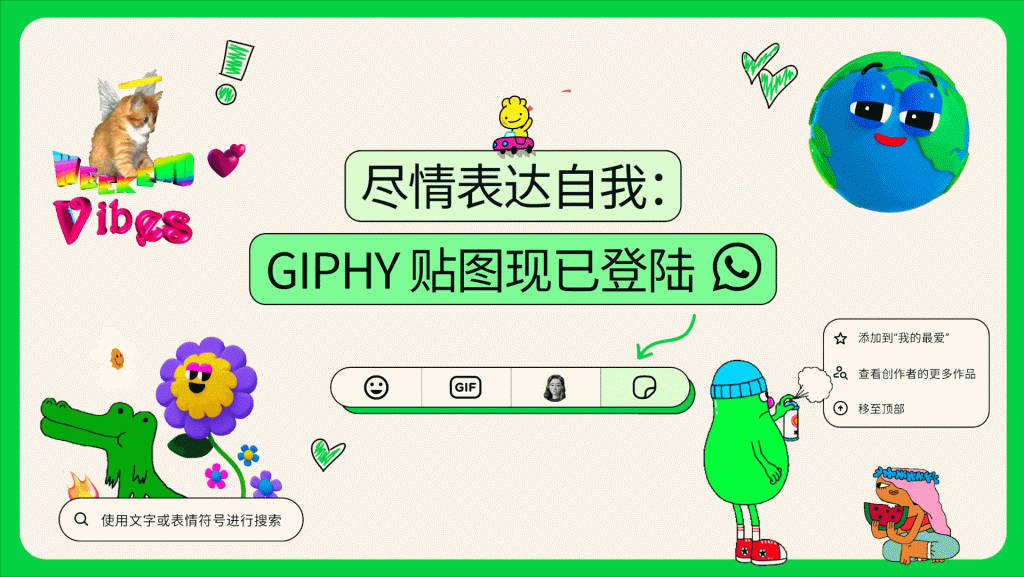
使用第三方应用导出聊天记录
推荐哪些第三方应用来导出WhatsApp聊天记录?
- Dr.Fone – WhatsApp Transfer
- Dr.Fone是一款流行的手机管理工具,提供WhatsApp聊天记录导出功能。它支持将WhatsApp聊天记录导出为HTML、PDF或Excel格式,并可以将数据从手机传输到电脑。
- iMazing
- iMazing是专为iOS设备设计的一款数据管理工具,它能够导出WhatsApp聊天记录和附件,支持将聊天记录保存为PDF或TXT格式。iMazing还支持从iCloud备份恢复聊天记录。
- WazzapMigrator
- WazzapMigrator是一个适用于Android和iOS设备的工具,它可以将WhatsApp聊天记录从Android设备迁移到iPhone,并支持导出聊天记录和媒体文件。适用于需要跨平台迁移聊天记录的用户。
- Backuptrans
- Backuptrans专门用于备份和恢复WhatsApp聊天记录,支持将WhatsApp聊天记录导出为文本文件、CSV或HTML格式。它也支持将聊天记录从Android设备迁移到iPhone。
第三方应用导出聊天记录的优缺点是什么?
- 优点
- 更多格式选择:第三方应用通常支持将聊天记录导出为多种格式,如PDF、HTML、TXT等,用户可以根据需要选择适合的格式。
- 批量导出:这些应用通常支持批量导出多个聊天记录,不仅限于单个对话。
- 跨平台支持:部分第三方应用支持在不同平台之间迁移和导出聊天记录,特别适合更换设备的用户。
- 更强的数据管理功能:这些应用还提供了其他数据管理功能,如恢复、备份和恢复已删除的聊天记录等。
- 缺点
- 需要付费:许多第三方应用是收费的,虽然提供试用版,但大部分高级功能需要购买。
- 数据安全性问题:使用第三方应用可能存在数据泄露的风险,尤其是应用权限过大时。用户需要选择信誉良好的软件,并确保在可信的设备上使用。
- 操作复杂:与WhatsApp内置的导出功能相比,使用第三方应用的过程可能会更加复杂,需要额外的步骤和配置。
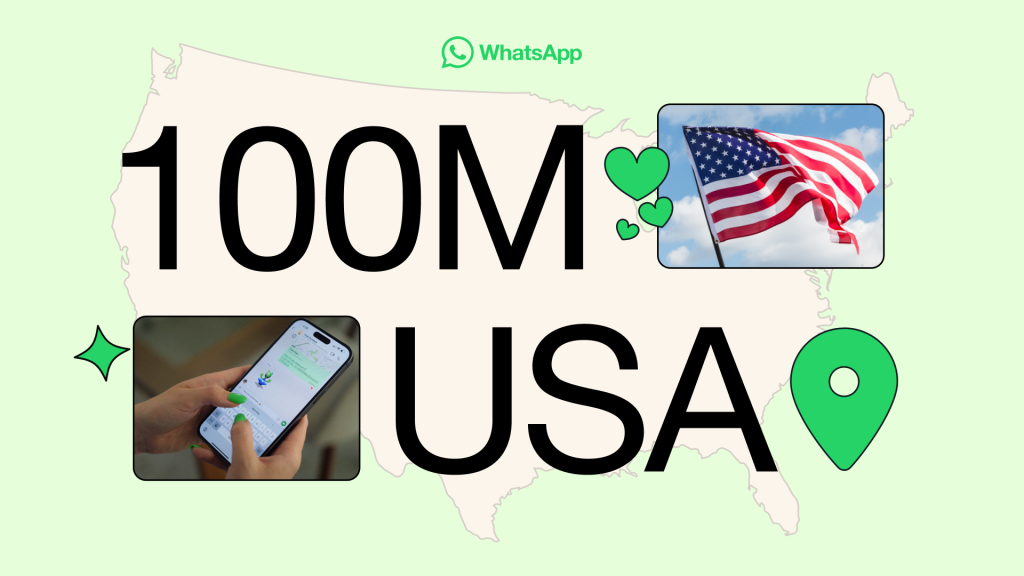
导出特定聊天记录而非全部
如何选择性导出某个联系人或群组的聊天记录?
- 在Android设备上选择性导出
- 打开WhatsApp,选择要导出的聊天(可以是个人聊天或群组聊天)。
- 点击聊天界面右上角的三个点菜单,选择“更多”>“导出聊天”。
- 系统会提示您是否要包含媒体文件(如图片、视频)。选择“包含媒体”或“不包含媒体”。
- 选择导出方式,例如电子邮件或文件管理器,进行保存。这样只会导出选定的聊天记录。
- 在iOS设备上选择性导出
- 打开WhatsApp,进入您想导出的聊天。
- 点击聊天顶部的联系人或群组名称,滚动到页面底部,点击“导出聊天”。
- 选择是否包括媒体文件后,您可以通过邮件、AirDrop等方式将聊天记录导出。
如何在WhatsApp中导出多个聊天记录?
- 导出多个聊天记录(Android设备)
- 您可以一次性选择多个聊天记录进行导出。打开WhatsApp,进入聊天列表页面,长按选择多个聊天记录。
- 然后,点击右上角的三个点菜单,选择“更多”>“导出聊天”。系统会提示您是否包含媒体文件,选择适合的选项后,导出多个聊天记录。
- 导出多个聊天记录(iOS设备)
- 在iOS设备上,WhatsApp目前不提供一次性导出多个聊天记录的功能。您需要单独导出每个聊天记录。您可以选择导出特定聊天记录,然后手动重复导出其他聊天记录。
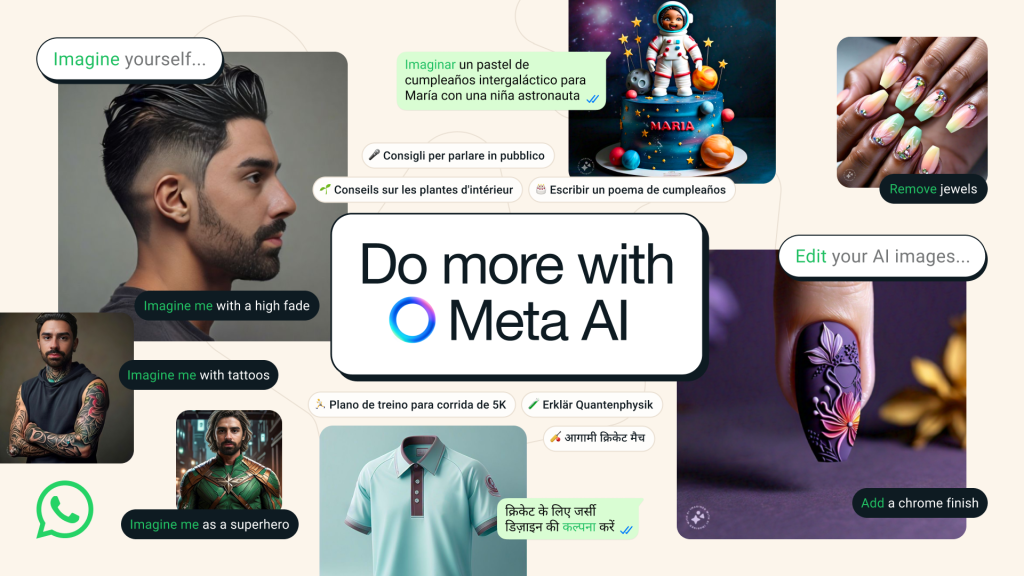
导出聊天记录的隐私和安全性
导出聊天记录时如何保护个人隐私?
- 避免在公共场所导出
- 在导出聊天记录时,避免在公共场所使用不安全的网络连接,如公共Wi-Fi。使用私密的、加密的网络来保护导出过程中的数据安全。
- 使用加密的导出方式
- 选择安全的导出方式,如通过加密的邮件或加密的云存储服务进行备份。避免使用未经加密的文件传输方式,这样可以保护聊天记录中的个人信息和敏感内容。
- 不要共享聊天记录给未授权的人员
- 在导出聊天记录后,确保聊天记录仅与受信任的人员共享。避免将聊天记录通过不安全的方式(如短信或不加密的应用)发送给陌生人或未经授权的人。
- 移除敏感信息
- 如果可能,删除聊天记录中包含的敏感信息(如身份证号码、银行卡信息等),特别是在导出聊天记录之前。确保导出的记录不泄露个人隐私。
如何确保导出过程中的数据安全?
- 选择可靠的第三方工具
- 如果使用第三方应用导出聊天记录,确保该应用来自受信任的开发者并具备良好的评价。避免使用不明来源的工具,以降低数据泄露的风险。
- 启用设备加密
- 确保手机或计算机启用了设备加密功能。加密设备可以有效保护聊天记录和其他个人数据,避免在导出过程中被未授权访问。
- 使用强密码和双重验证
- 在导出过程中,确保您的WhatsApp账户启用了强密码和双重验证。这样即使有人获取了您的设备,仍然无法访问您的WhatsApp账号。
- 定期备份和清理数据
- 定期备份您的聊天记录,并删除不再需要的敏感信息。通过云备份(如Google Drive、iCloud)来保护数据安全,并确保备份过程是加密的。
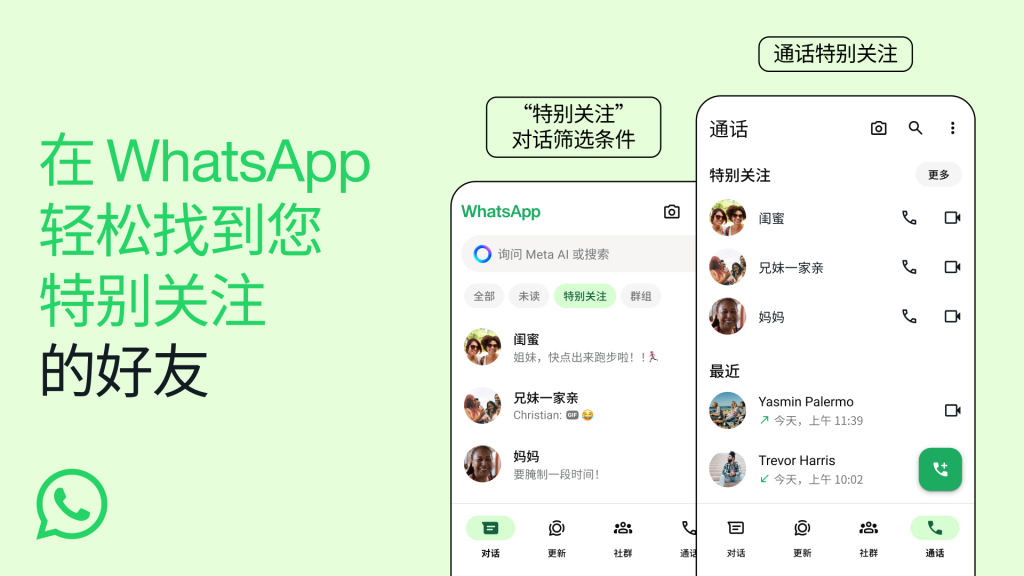
恢复和迁移聊天记录到新设备
如何将导出的聊天记录迁移到新设备?
- 通过电子邮件迁移聊天记录
- 在旧设备上,导出聊天记录时选择“通过电子邮件发送”。将导出的聊天记录文件发送到您的电子邮件地址。
- 在新设备上,打开电子邮件,下载附件并查看导出的聊天记录。请注意,电子邮件方式只允许查看文本记录,无法直接导入WhatsApp中。
- 使用第三方应用迁移聊天记录
- 如果您希望将完整的聊天记录(包括媒体文件)迁移到新设备,可以使用第三方应用,如Dr.Fone、Backuptrans等。这些应用可以将聊天记录从旧设备迁移到新设备,支持不同操作系统间的迁移。
- 通过云备份迁移聊天记录
- 如果您之前在旧设备上使用Google Drive(Android)或iCloud(iOS)进行聊天记录备份,您可以通过这些云服务将聊天记录恢复到新设备。确保在新设备上登录相同的账户并恢复聊天记录。
如何在新设备上恢复旧设备的聊天记录?
- 恢复Google Drive备份(Android)
- 在新设备上安装并打开WhatsApp,使用与旧设备相同的电话号码进行登录。
- 系统会提示您恢复聊天记录,选择从Google Drive恢复备份。确保新设备连接到Wi-Fi并登录Google账户。
- 完成恢复后,您的聊天记录(包括文本和媒体文件)将出现在新设备上。
- 恢复iCloud备份(iOS)
- 在新设备上安装并打开WhatsApp,使用与旧设备相同的电话号码进行登录。
- 系统会提示您恢复聊天记录,选择“从iCloud恢复”。确保您的新设备连接到Wi-Fi并登录相同的Apple ID。
- 完成恢复后,您的WhatsApp聊天记录将从iCloud备份恢复到新设备。
- 手动迁移数据(Android到iPhone或反向迁移)
- 如果您需要将聊天记录从Android设备迁移到iPhone,或反向迁移,可以使用诸如WazzapMigrator或iMazing等工具来迁移聊天记录。这些工具通常需要连接设备并进行数据传输。
如何通过电子邮件导出WhatsApp聊天记录?
在WhatsApp中,选择聊天记录,点击右上角的三个点菜单,选择“更多”>“导出聊天”。选择是否包含媒体文件,选择“邮件”作为导出方式。聊天记录会以文本文件形式附加在电子邮件中,您只需填写收件人并发送。
WhatsApp聊天记录导出后,如何查看文件?
导出的聊天记录会保存为.txt格式,您可以在电子邮件中查看或下载文件。对于Android设备,您可以使用文件管理器查看保存的位置;对于iOS设备,可以通过邮件附件查看。
WhatsApp导出的聊天记录可以选择性导出哪些内容?
在导出聊天记录时,您可以选择是否包含媒体文件(如图片、视频、音频)。如果选择“不包含媒体”,仅会导出文本内容;选择“包含媒体”,则所有的图片、视频和音频也会被一起导出。

发表回复